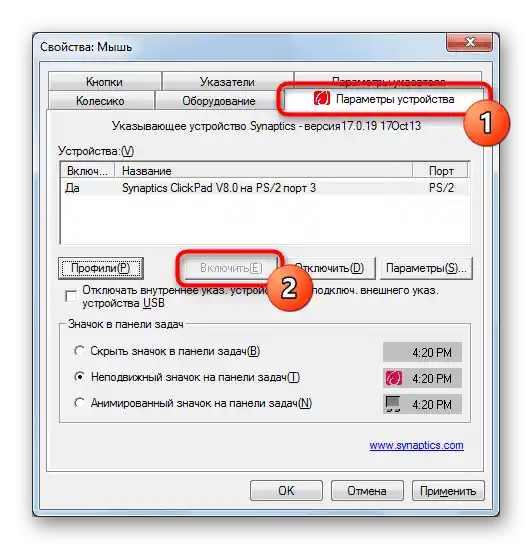Obsah:
Spôsob 1: Klávesová skratka
Za normálnych podmienok, keď nie sú žiadne problémy so touchpadom, je najpohodlnejšie ovládať ho pomocou klávesovej skratky. V závislosti od modelu notebooku sa líši: u kancelárskych modelov je to napríklad klávesa F6:
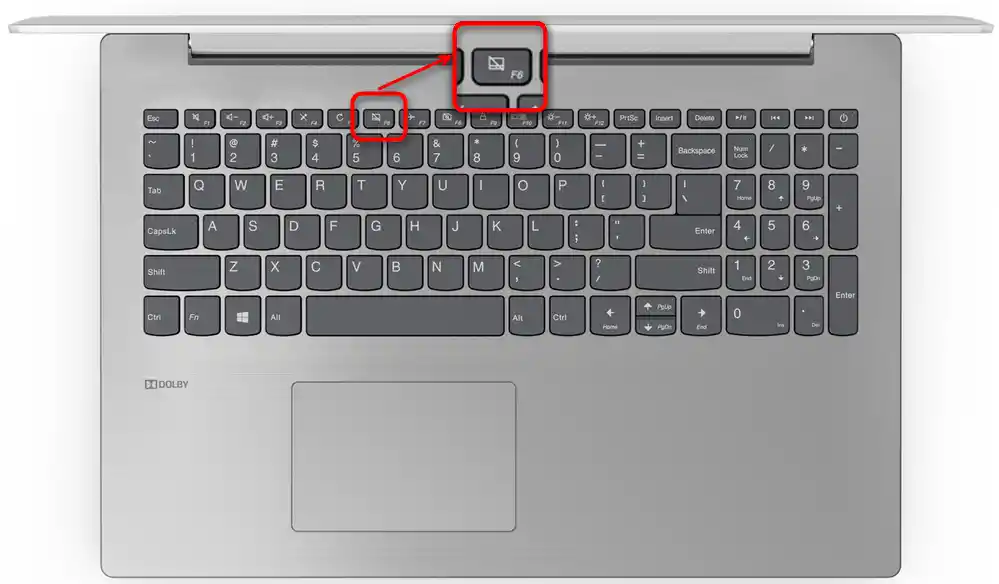
V herných zariadeniach — F10:
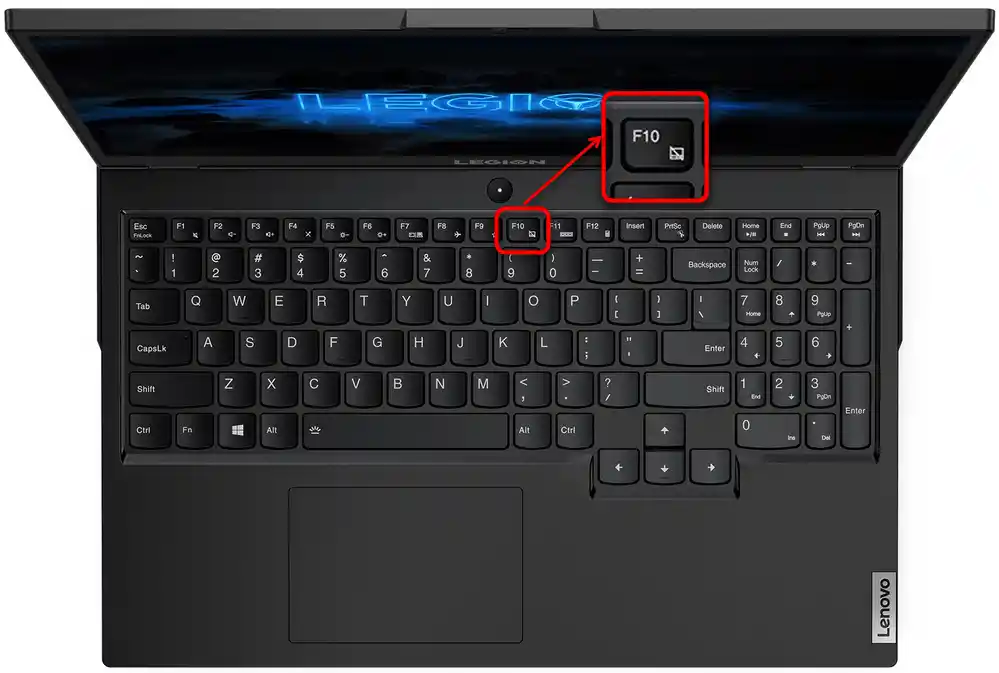
Je potrebné poznamenať, že ak pri stlačení uvedenej klávesy nič nenastalo a touchpad stále nefunguje, mali by ste vyskúšať kombináciu s Fn: Fn + F6 alebo Fn + F10. Je to spôsobené režimom práce klávesnice, kde v multimediálnom režime stačí stlačiť len F-klávesu, a v funkčnom režime F1-F12 vykonávajú úlohy, ktoré im pridelila operačná sústava.
Prečítajte si tiež: Zmena režimu práce kláves F1-F12 na notebooku Lenovo
Spôsob 2: Nastavenia operačného systému
V niektorých modeloch Lenovo nemusí byť potrebná klávesa, alebo môže byť poškodená, alebo premenovaná na inú akciu používateľom manuálne. V takej situácii by ste mali využiť nastavenia Windows. Výhodou tejto možnosti je aj prítomnosť dodatočnej funkcie, ktorá nastavuje správanie touchpadu pri pripojení myši.
Aplikácia "Parametre"
Vo Windows 10 je možné na ovládanie kurzora myši a príslušných zariadení použiť obe zvažované aplikácie.Majitelia Windows 8 a nižších verzií by mali okamžite prejsť na časť článku o "Ovládacom paneli", pretože aplikácia "Nastavenia" v týchto operačných systémoch nie je.
- Otvorenie "Štart" a vyvolanie "Nastavení" pomocou priradenej klávesy.
- Kliknite na dlaždicu "Zariadenia".
- Cez ľavý stĺpec prejdite do "Dotykovej plochy".
- Potrebná možnosť bude prvá v zozname. Stačí kliknúť na prepínač, aby získal stav "Zap.". Trochu nižšie vidíte ďalšiu položku — "Neodpojiť dotykovú plochu pri pripojení myši". Nastavte alebo zrušte začiarknutie podľa vašich preferencií. V zriedkavých prípadoch, keď touchpad nezačne fungovať po odpojení USB/Bluetooth myši, môže pomôcť jeho aktivácia.
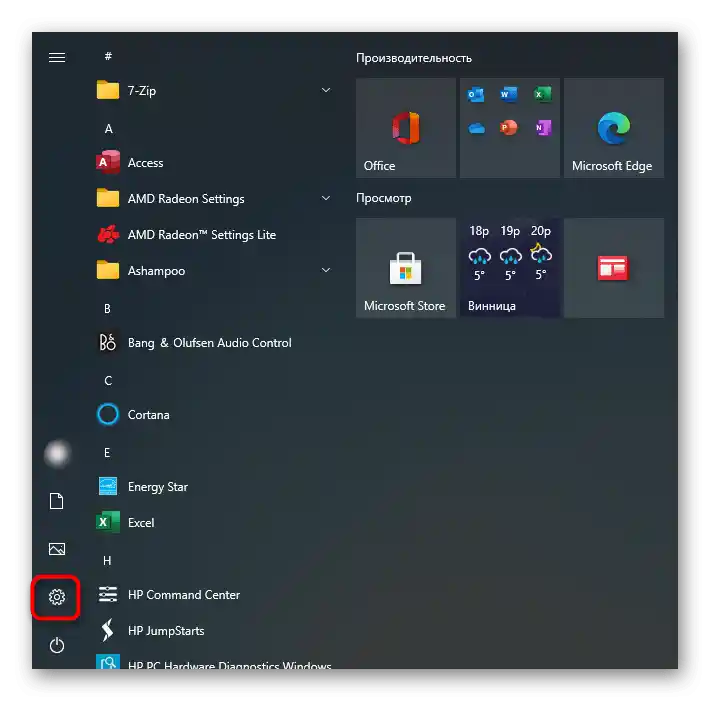
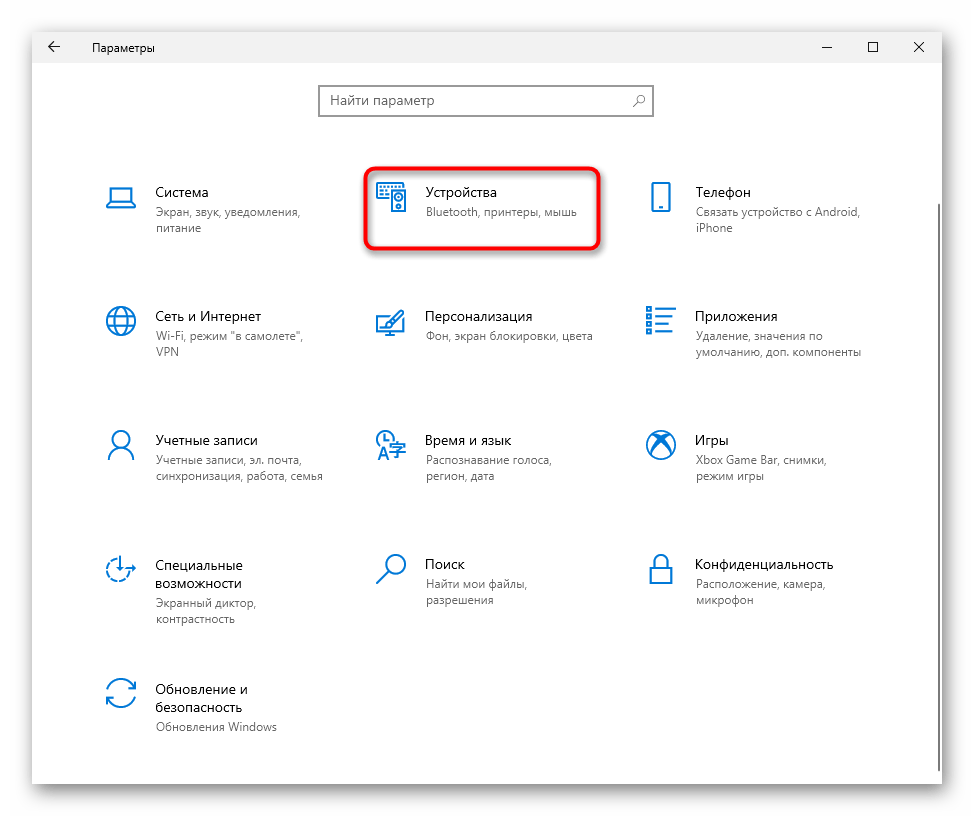
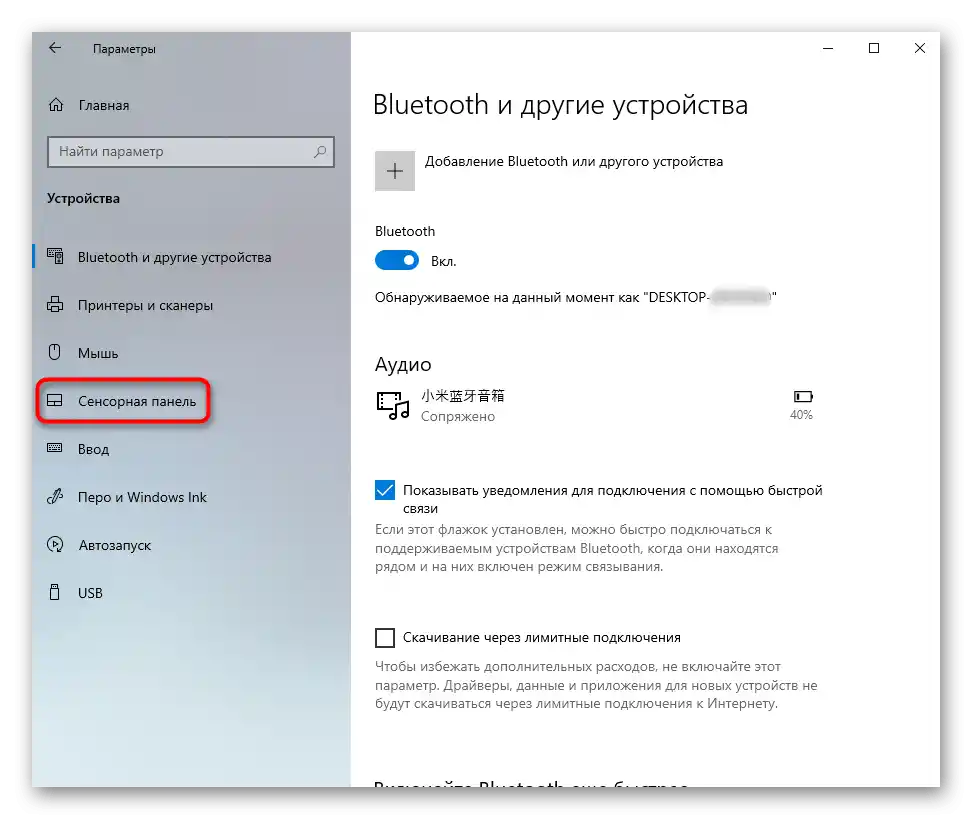
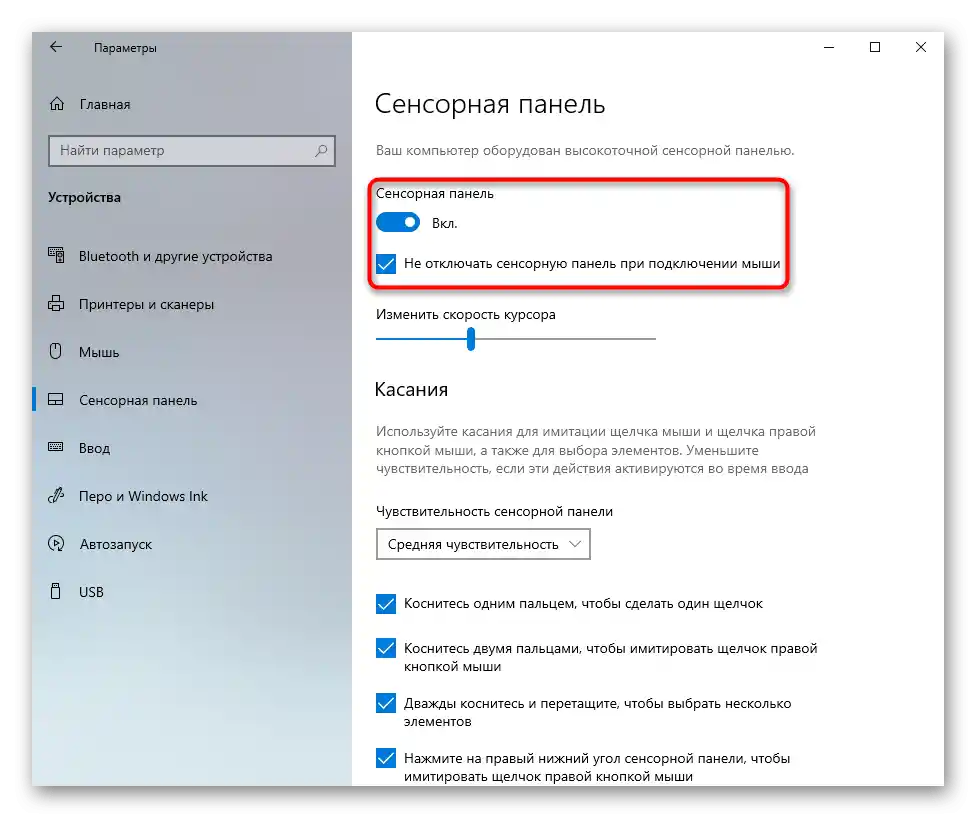
Aplikácia "Ovládací panel"
Alternatívou k predchádzajúcej metóde a jedinou možnosťou, ako ovládať touchpad vo Windows 8 a predchádzajúcich systémoch, je "Ovládací panel".
- Otvorenie "Štart", nájdite tam "Ovládací panel" a prejdite do neho. Zmeňte zobrazenie na "ikony" alebo cez vnútorné vyhľadávacie pole nájdite "Myš".
- V Lenovo hľadaná karta nesie jedno z nasledujúcich názvov: "Nastavenia zariadenia", "Elan", "UltraNav" alebo "ThinkPad". Na tejto karte kliknite na tlačidlo "Povoliť" alebo "Aktivovať zariadenie", potom na "OK".
![Aktivácia touchpadu cez nastavenia ovládača v vlastnostiach myši notebooku Lenovo s Windows 7]()
V prípade "UltraNav" bude potrebné zaškrtnúť položku "Povoliť touchpad", a potom uložiť vykonané zmeny.
- Niektoré notebooky majú navyše funkciu "Vypnúť vnútorné ukazovacie zariadenie pri pripojení vonkajšieho ukazovacieho zariadenia USB", ktorá umožňuje alebo neumožňuje touchpadu fungovať po pripojení bežnej myši.Ona rieši problém nefunkčného touchpadu po odpojení myši.
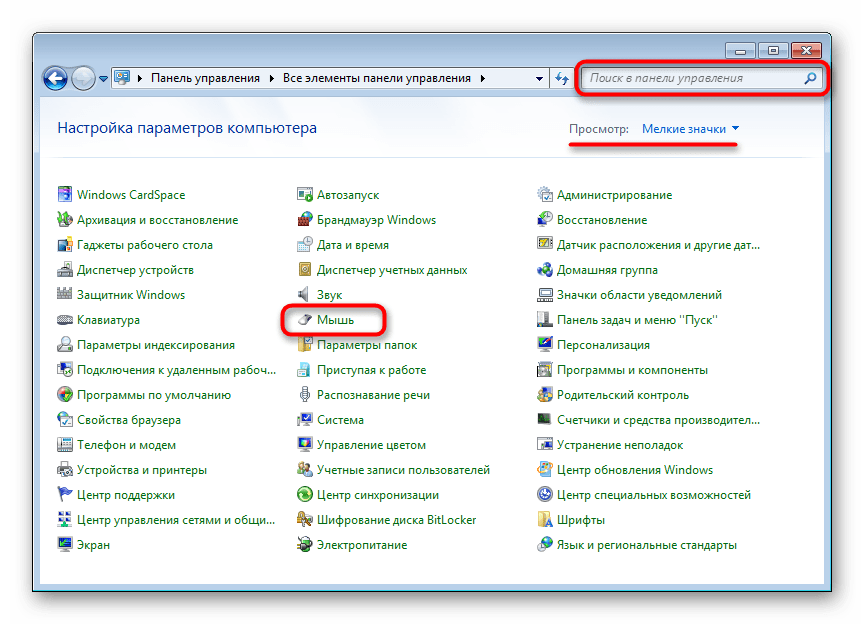
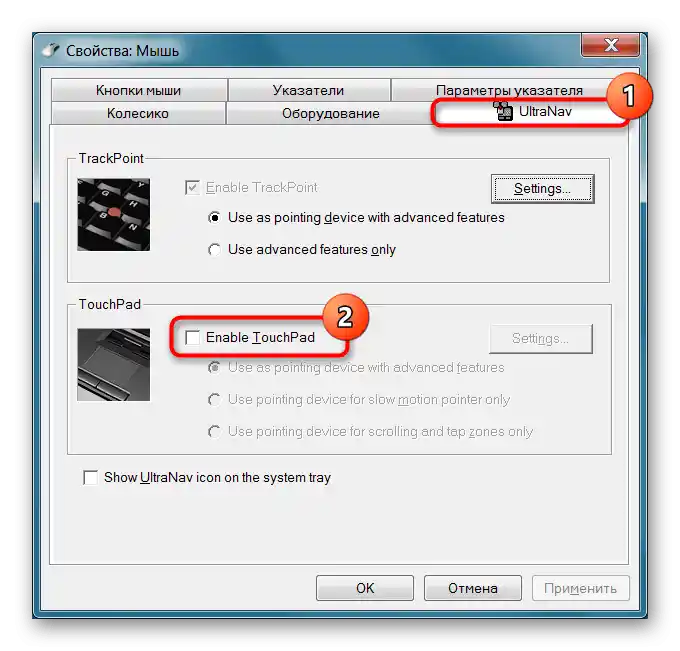
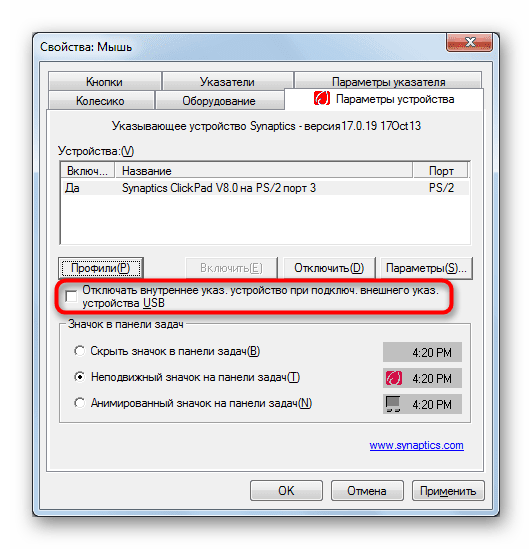
Spôsob 3: Aktivácia možnosti v BIOS-e
V určitých modeloch Lenovo môže byť dotyková plocha vypnutá v BIOS-e, a potom toto zariadenie nebude fungovať ani v nainštalovanom operačnom systéme, ani mimo neho. Určite skontrolujte prítomnosť tejto možnosti vo svojom laptopu, ak predchádzajúce dva spôsoby nepomáhajú obnoviť funkčnosť zariadenia.
- Reštartujte notebook a vstúpte do BIOS-u stlačením klávesy, ktorá sa zobrazuje pri zobrazení loga výrobcu. Ak nerozumiete, ktorú klávesu treba stlačiť, prečítajte si článok na odkaze nižšie.
Podrobnosti: Možnosti vstupu do BIOS-u na notebooku Lenovo
- Pomocou šípok na klávesnici prejdite na kartu "Config" a rozbaľte sekciu "Keyboard/Mouse". Vnútri by mala byť možnosť s názvom "Touchpad" alebo "Trackpad". Ak vidíte, že jej stav je "Disabled", vyberte tento riadok, stlačte Enter a zmeňte ho na "Enabled". Potom stlačte klávesu F10 na uloženie nastavení a odhlásenie.
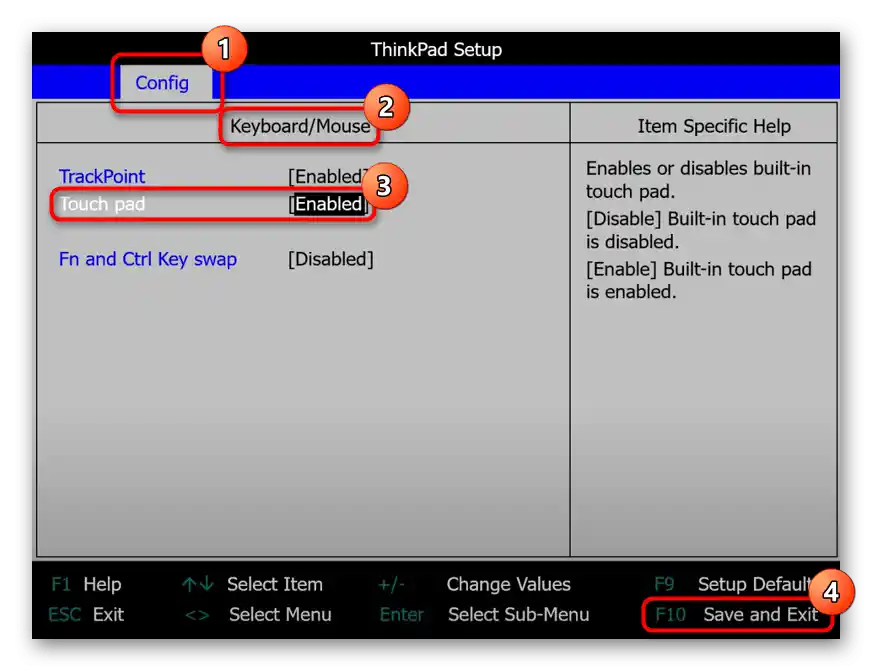
Tí, ktorí nemajú uvedenú možnosť v BIOS-e alebo je už v stave "Enabled", by mali využiť nasledujúci spôsob.
Spôsob 4: Aktivácia cez "Správcu zariadení"
Nie veľmi často touchpad prestáva fungovať kvôli konfliktom v operačnom systéme, a tieto sa dajú vyriešiť prostredníctvom jedného z integrovaných aplikácií Windows.
- Kliknite pravým tlačidlom myši na "Štart" a spustite "Správcu zariadení". V "sedmičke" túto aplikáciu nájdete cez vyhľadávanie v "Štarte".
- Rozbaľte riadok "Myši a iné ukazovacie zariadenia" a nájdite tam touchpad — v jeho názve by malo byť zodpovedajúce slovo v anglickom jazyku ("touchpad"). Kliknite pravým tlačidlom myši pre zobrazenie kontextového menu a prejdite do "Vlastnosti" (toto okno môžete rýchlo otvoriť aj dvojitým kliknutím ľavým tlačidlom myši).
- Prepnite na kartu "Ovládač", kde kliknite na možnosť "Odstrániť zariadenie", aby ste vymazali jeho ovládač. Potom bude potrebné reštartovať notebook a po zapnutí počkať nejaký čas, aby sa ovládač znova stiahol a nainštaloval automaticky.
Namiesto toho môžete využiť možnosť "Aktualizovať ovládač" — táto možnosť pomáha samostatne nainštalovať softvér, čo v niektorých prípadoch odstraňuje problém spojený s automatickou inštaláciou.
- Pri aktualizácii sa otvorí samostatné okno, v ktorom kliknite na text "Vybrať ovládač zo zoznamu dostupných ovládačov na počítači".
- Zobrazí sa zoznam ovládačov, z ktorých si vyberte buď originálny ovládač (jeho názov bude identický s názvom touchpadu, ktorý ste videli v hlavnom okne "Správca zariadení"), alebo "HID-kompatibilná myš", ak nie sú k dispozícii iné možnosti.
Pri výbere originálneho ovládača — ak ich je viac — sledujte dátum/číslo a nainštalujte najnovšiu verziu (ak to nefunguje, môžete skúsiť nainštalovať predchádzajúcu verziu, predtým odstráňte nainštalovanú novšiu verziu, ako je uvedené v Kroku 3 tohto postupu).
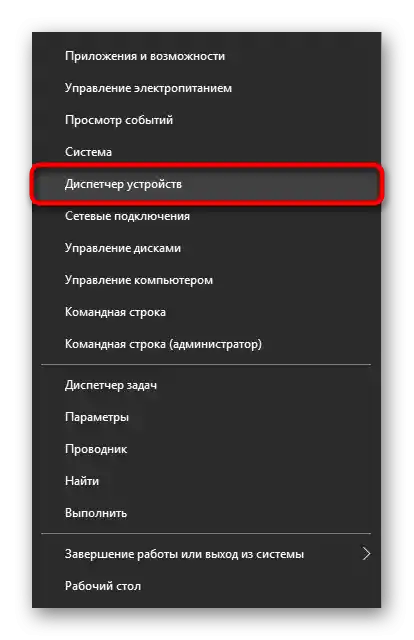
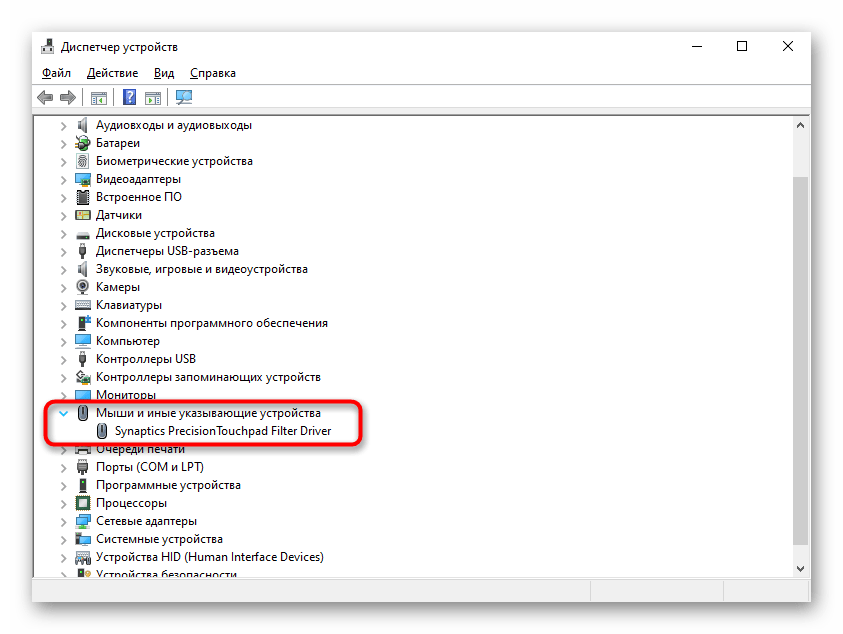
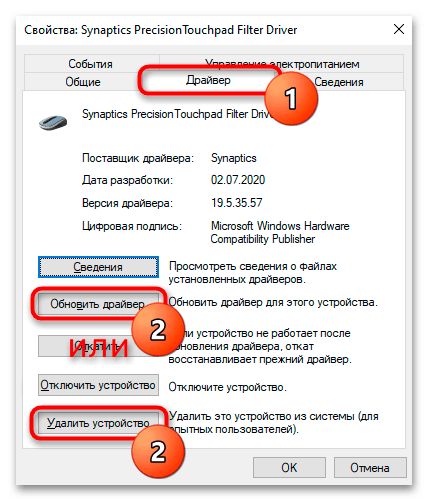
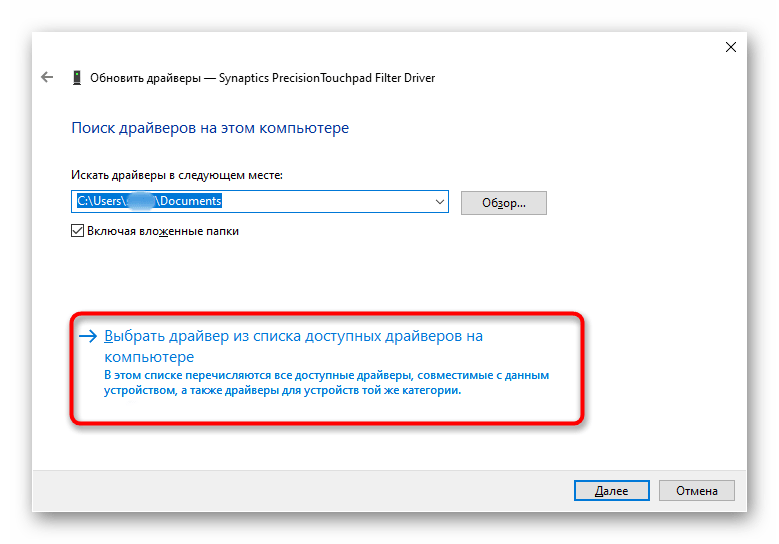
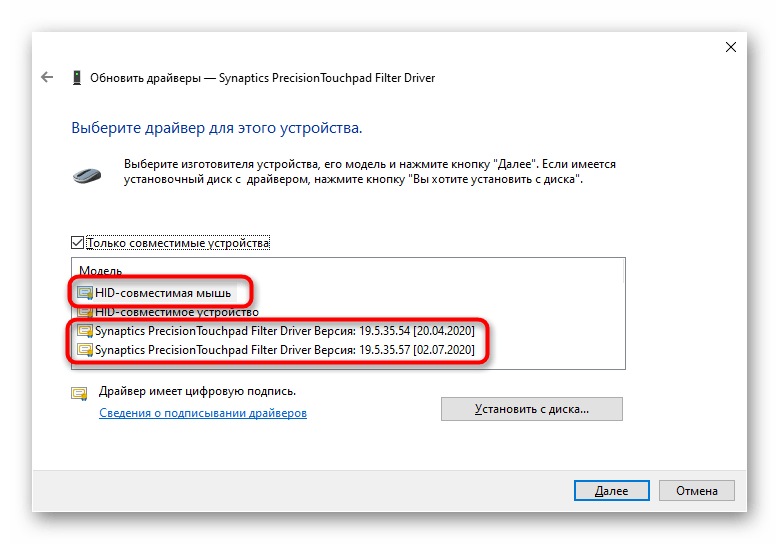
Po reštartovaní notebooku by mal touchpad okamžite fungovať, a ak sa tak nestane, dodatočne využite Postup 1 a Postup 2 aktuálneho článku.
V zriedkavých prípadoch žiadne odporúčania nepomáhajú a zariadenie stále nefunguje. Odporúčame sa obrátiť na iný náš článok, ktorý pomôže pochopiť, ako postupovať v danej situácii.
Viac informácií: Prestalo fungovať touchpad na notebooku Lenovo